Tổng hợp các cách khởi động lại iPhone 17 bạn nên biết

Cách khởi động lại iPhone 17 không chỉ cần thiết khi thiết bị gặp sự cố mà còn là một thao tác đơn giản giúp duy trì hiệu năng ổn định trong quá trình sử dụng.
Với iPhone 17, Apple cung cấp nhiều tùy chọn khởi động lại linh hoạt và tiện lợi. Cùng Sforum tham khảo hướng dẫn bạn chi tiết các phương pháp thực hiện, từ dùng phím cứng cho đến các thao tác không cần chạm nút vật lý.
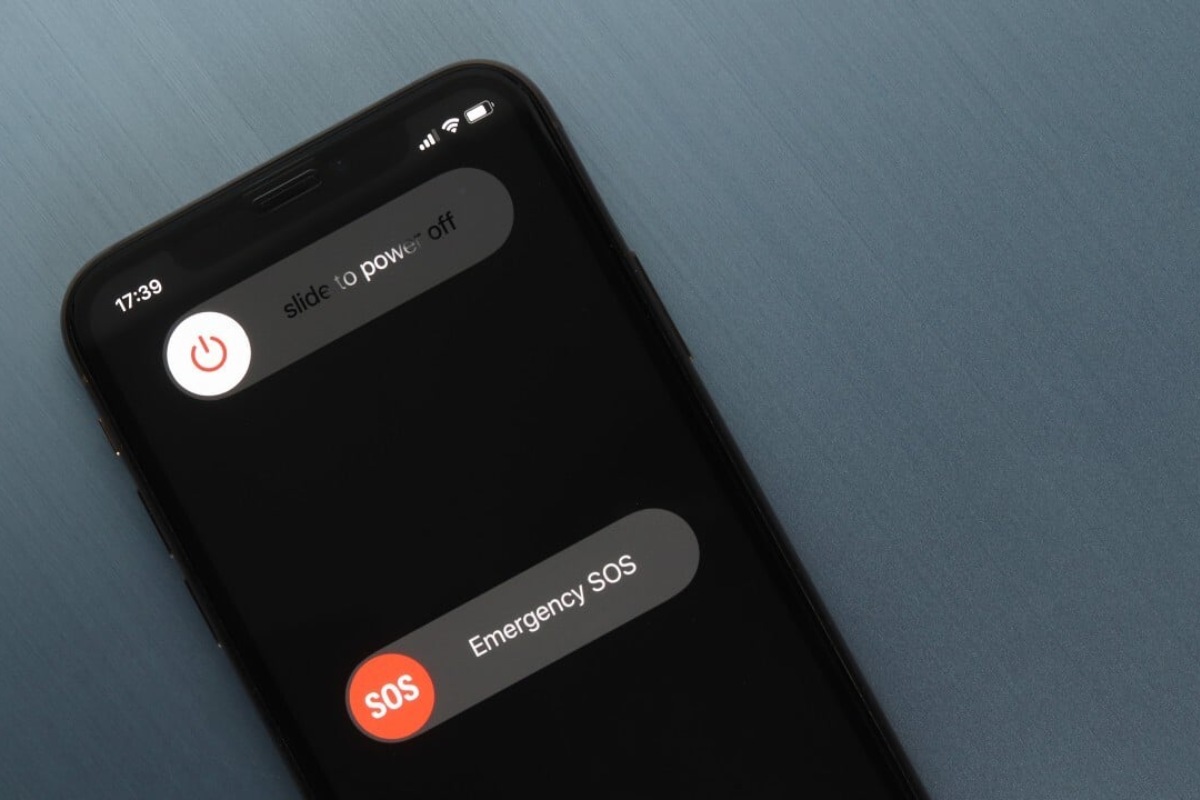
Những lợi ích khi khởi động lại iPhone định kỳ và đúng cách
Trong quá trình sử dụng hằng ngày, iPhone sẽ lưu lại nhiều dữ liệu tạm thời và các tiến trình ngầm khiến máy hoạt động kém ổn định nếu không được giải phóng kịp thời. Khởi động lại máy là một phương pháp đơn giản để:
- Giải phóng bộ nhớ đệm và các tài nguyên hệ thống không còn cần thiết.
- Giúp máy phản hồi nhanh hơn khi mở ứng dụng hoặc chuyển đổi tác vụ.
- Giảm nguy cơ bị treo máy, đơ màn hình hoặc lỗi ứng dụng đột ngột.
- Tăng tuổi thọ phần mềm và giảm thiểu tình trạng quá nhiệt.
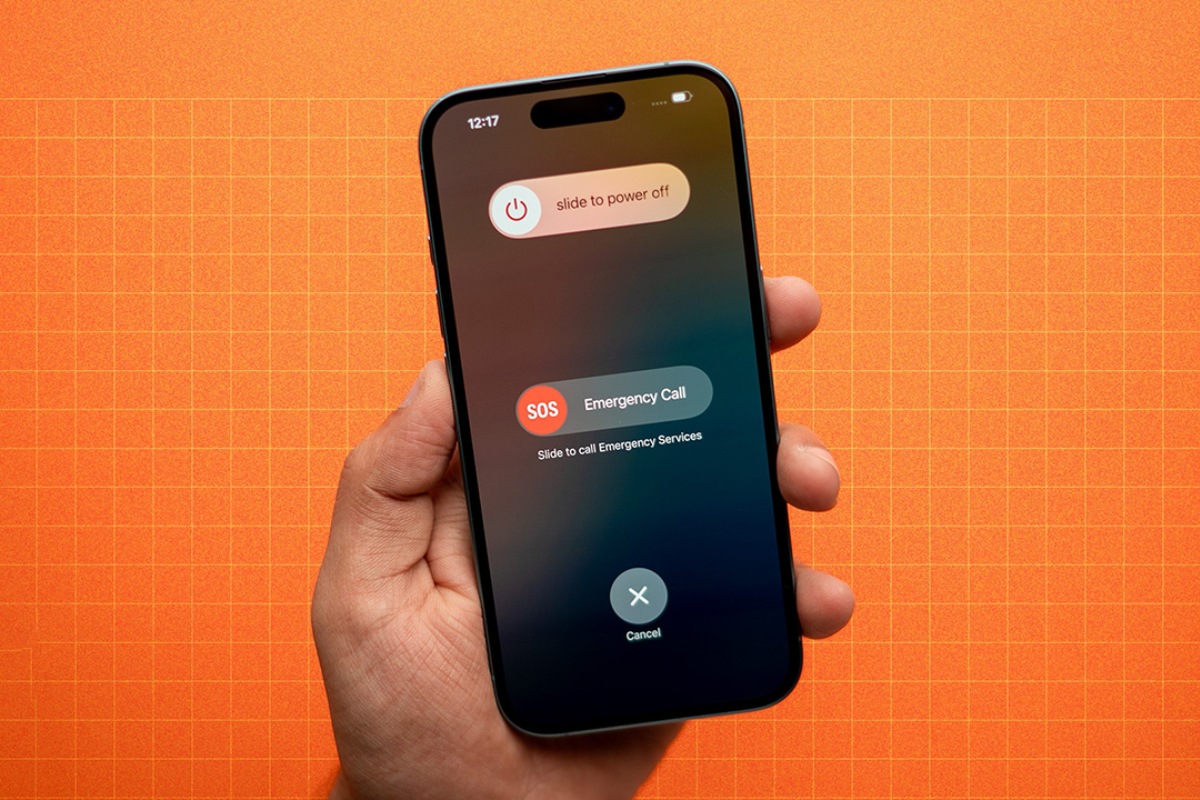
Do đó, việc reset định kỳ nên được thực hiện khoảng vài ngày một lần, đặc biệt nếu bạn thường xuyên dùng iPhone với cường độ cao.
Các cách khởi động lại iPhone 17 chi tiết và hiệu quả nhất
Nếu iPhone 17 gặp tình trạng chậm, treo hoặc bạn chỉ muốn làm mới hệ thống, có thể áp dụng những cách sau:
Cách khởi động lại iPhone 17 bằng phím cứng
Sử dụng phím vật lý để khởi động lại thiết bị là phương pháp phổ biến và hiệu quả nhất, đặc biệt trong trường hợp màn hình bị đơ, thiết bị phản hồi chậm hoặc không thể truy cập vào cài đặt. Trên iPhone 17, thao tác này đã được tinh chỉnh để phù hợp với thiết kế không nút Home vật lý. Thực hiện với 3 bước sau đây:
Bước 1: Nhấn giữ tổ hợp phím
- Trên iPhone 17, bạn hãy đồng thời nhấn và giữ nút nguồn (nút sườn bên phải) và nhấn nhanh nút Tăng âm lượng. Sau đó, nhấn và thả nhanh nút Giảm âm lượng trong khoảng vài giây.
.jpg)
- Màn hình sẽ xuất hiện thanh trượt với dòng chữ “Trượt để tắt nguồn”. Trượt nút màu đỏ sang phải để tiến hành tắt nguồn hoàn toàn. Lúc này, bạn cần chờ thiết bị tắt hẳn trước khi thực hiện bước tiếp theo.

Bước 2: Tắt nguồn thiết bị và khởi động lại iPhone
- Sau khoảng 2-3 giây, tiếp tục nhấn giữ nút nguồn cho đến khi logo Apple xuất hiện. Thiết bị sẽ bắt đầu quá trình khởi động lại và sẵn sàng hoạt động trở lại sau vài chục giây.

Cách khởi động lại iPhone 17 bằng Cài đặt
Khi bạn vẫn có thể truy cập vào hệ thống nhưng muốn hạn chế sử dụng phím cứng, việc khởi động lại thông qua Cài đặt sẽ là một lựa chọn an toàn và tiện lợi. Cách này phù hợp khi thiết bị đang hoạt động bình thường và bạn muốn làm mới máy định kỳ.
Bước 1: Truy cập Cài đặt chung
Từ màn hình chính, mở Cài đặt, sau đó chọn Cài đặt chung để truy cập vào các thiết lập hệ thống nâng cao.

Bước 2: Tắt máy
Cuộn xuống cuối cùng của trang Cài đặt chung và chọn mục Tắt máy. Màn hình sẽ hiển thị thanh trượt đỏ để tiến hành tắt thiết bị.

Bước 3: Bật lại thiết bị
Sau khi tắt nguồn, bạn có thể khởi động lại bằng cách nhấn giữ nút nguồn cho đến khi xuất hiện biểu tượng quả táo. Phương pháp này đặc biệt hữu ích trong trường hợp bạn muốn hạn chế tác động lên phím vật lý để bảo vệ thiết bị về lâu dài.

Cách khởi động lại iPhone 17 bằng AssistiveTouch
AssistiveTouch hay còn gọi là nút Home ảo là một công cụ hỗ trợ vô cùng tiện lợi trên các thiết bị iPhone. Không chỉ hỗ trợ người dùng thao tác nhanh, tính năng này còn cho phép khởi động lại máy chỉ với vài lần chạm. Để khởi động bằng AssistiveTouch bạn thực hiện như sau:
Bước 1: Kích hoạt AssistiveTouch trên thiết bị
- Mở Cài đặt và chọn Trợ năng, tiếp tục nhấn vào Cảm ứng.

- Tại giao diện này, tìm mục AssistiveTouch và gạt công tắc để bật. Ngay lập tức, một nút tròn sẽ hiển thị trên màn hình.

Bước 2: Truy cập vào tùy chọn khởi động lại máy
Chạm vào nút home ảo vừa xuất hiện, chọn Khởi động lại.
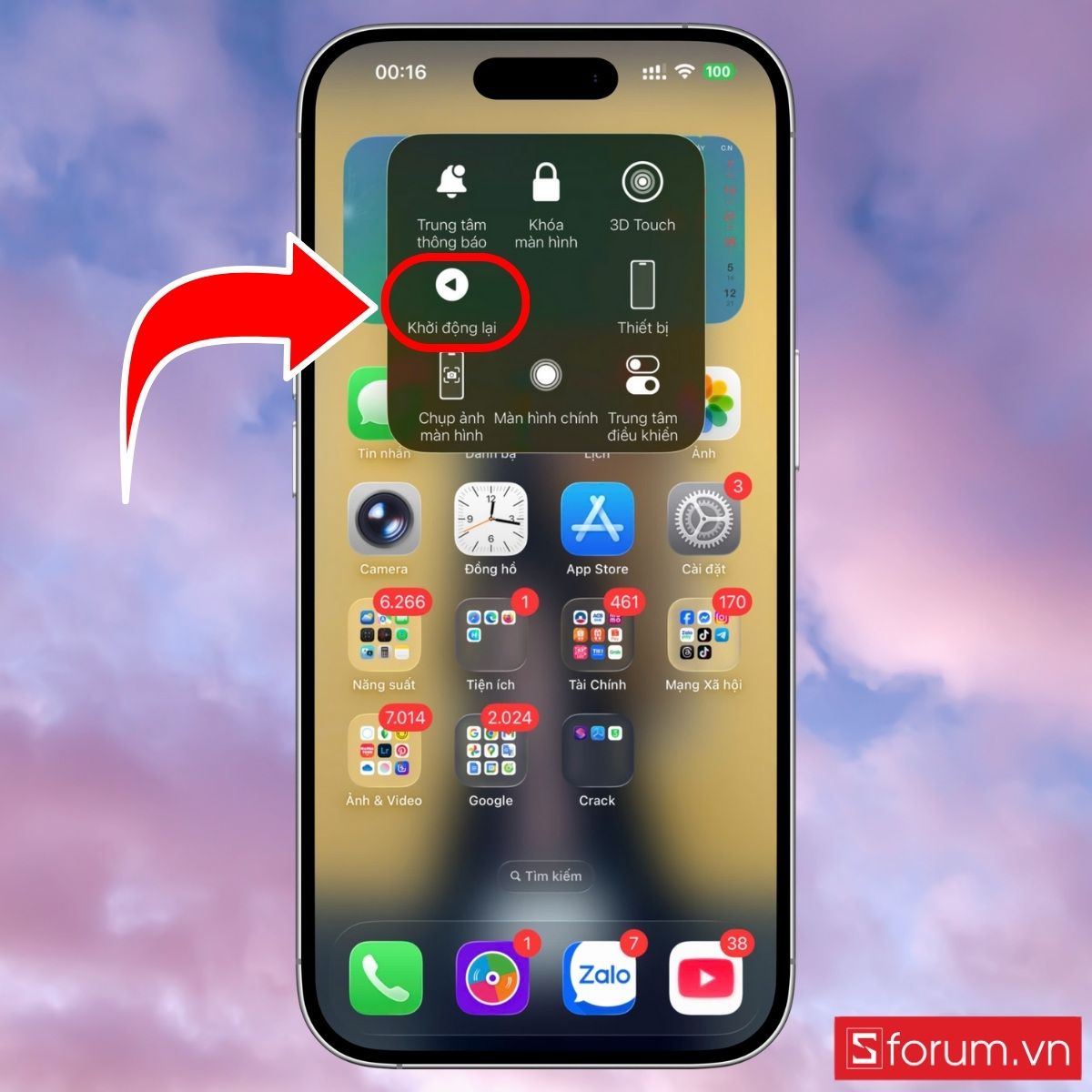
Bước 3: Xác nhận thao tác để tiến hành reset
Sau khi chọn Khởi động lại, hệ thống sẽ yêu cầu xác nhận. Bạn chỉ cần chọn xác nhận để thiết bị tự động tắt và khởi động lại mà không cần sử dụng nút vật lý.

Tính năng này đặc biệt phù hợp trong những tình huống iPhone phản hồi chậm nhưng vẫn còn truy cập cảm ứng được hoặc khi người dùng muốn thao tác bằng một tay.
Cách khởi động lại iPhone 17 bằng Siri
Apple đã cho phép người dùng sử dụng Siri để thực hiện nhiều tác vụ hệ thống, bao gồm cả việc khởi động lại thiết bị. Đây là một phương pháp hiện đại, tiện lợi và không yêu cầu thao tác thủ công. Các bước khởi động lại iPhone 17 Pro Max như sau:
Bước 1: Kích hoạt Siri trên thiết bị
Ngoài ra, người dùng cũng có thể nhấn giữ nút bên để gọi Siri thủ công.

Bước 2: Đưa ra lệnh bằng giọng nói
- Sau khi Siri đã được kích hoạt, bạn chỉ cần nói Restart iPhone hoặc Khởi động lại iPhone. Trợ lý ảo sẽ ngay lập tức hiểu lệnh và bắt đầu xử lý yêu cầu.

- Siri sẽ hỏi lại bạn có muốn khởi động lại máy hay không. Lúc này, bạn nhấn vào nút Restart trên màn hình. Máy sẽ tự động tắt và bật lại sau vài giây.

Hiểu rõ cách khởi động lại iPhone 17 sẽ giúp bạn xử lý nhanh các lỗi nhỏ, tình trạng đơ máy hay phản hồi chậm. Lựa chọn phương pháp phù hợp giúp tiết kiệm thời gian, bảo vệ thiết bị lâu dài và giữ cho trải nghiệm sử dụng luôn mượt mà.
Xem thêm:
- iPhone 17 dùng chip gì? Hiệu năng có mạnh không?
- iPhone 17 có mấy loại? So sánh các loại iPhone 17
- Các bài liên quan: iOS - Android
Mua iPhone 17 tại CellphoneS ngay hôm nay để không bỏ lỡ ưu đãi và là người đầu tiên trải nghiệm sản phẩm mới.
[Product_Listing listid='112580,112584,112586,112588' categoryid="" propertyid="" customlink="https://cellphones.com.vn/mobile/apple/iphone-17.html" title="Giá bán loạt iPhone 17 và iPhone Air chính hãng mới nhất"]

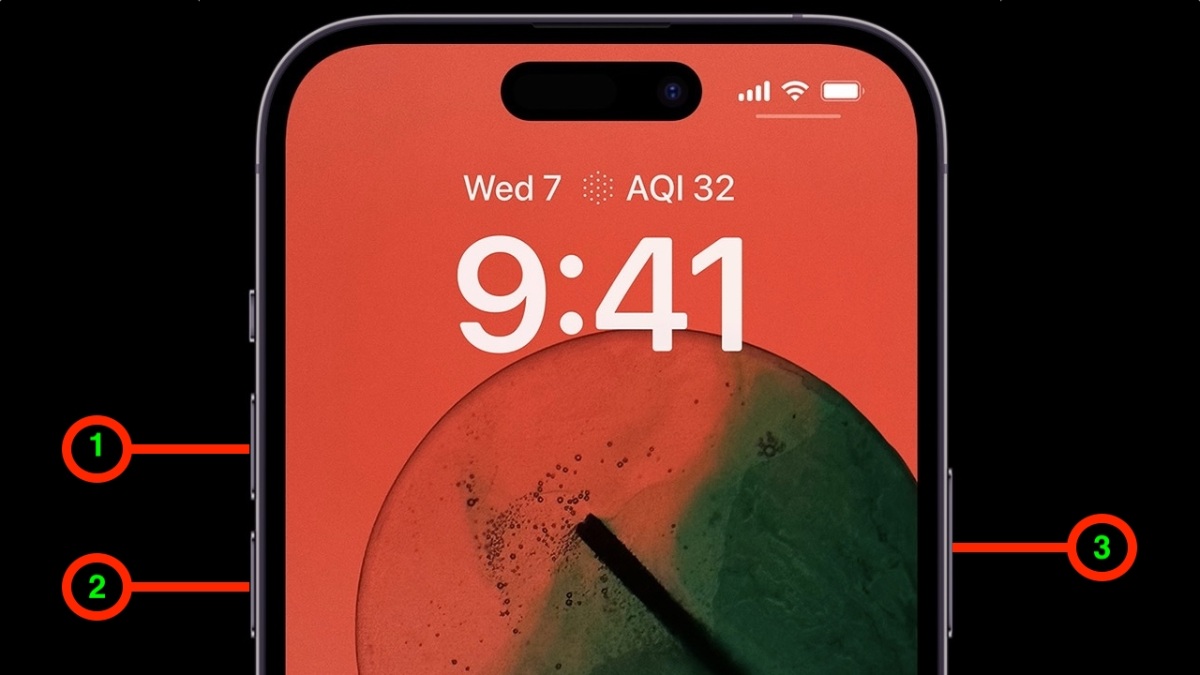
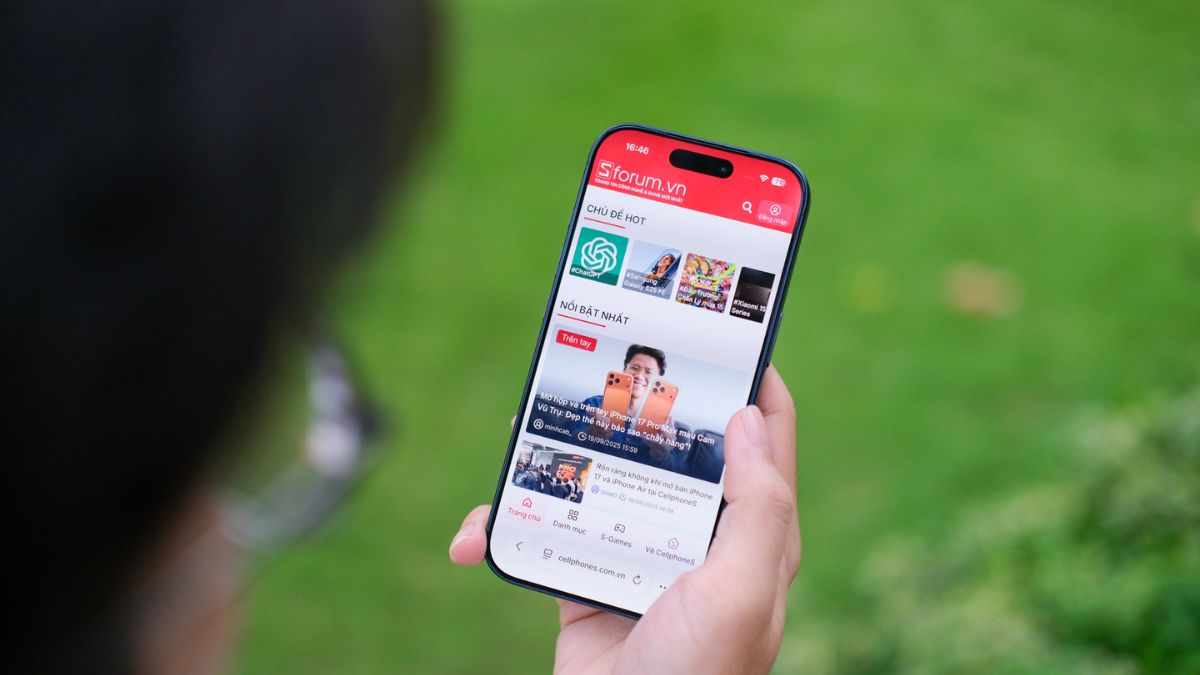
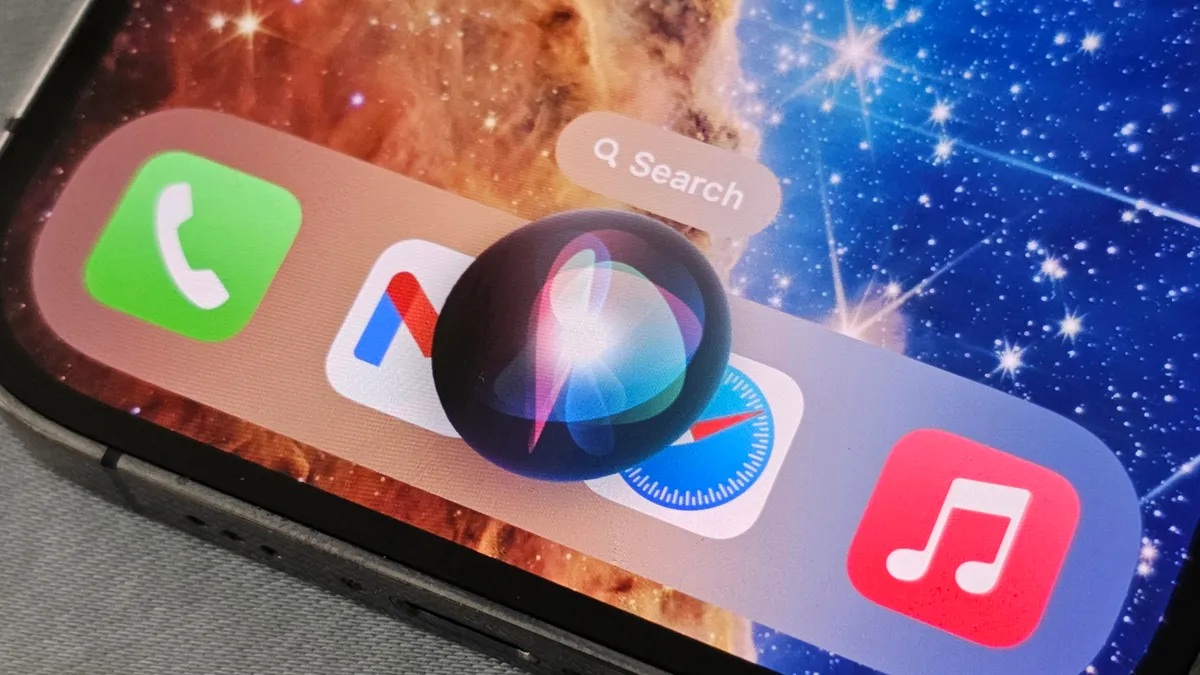

.jpg)


Bình luận (0)